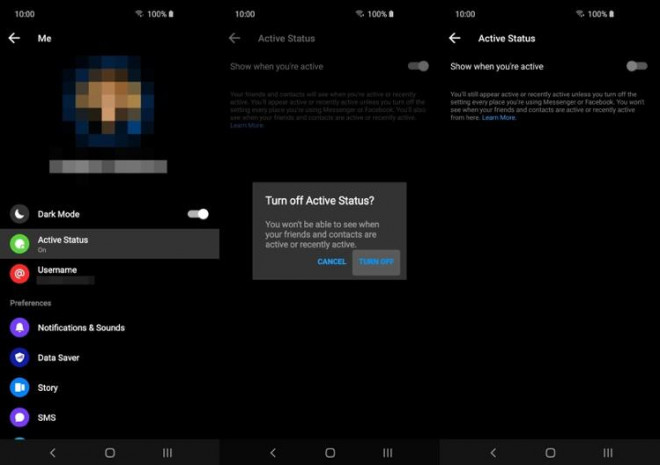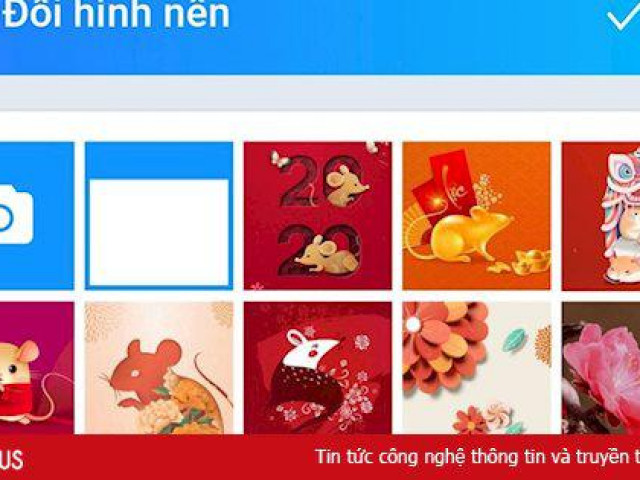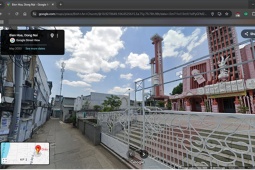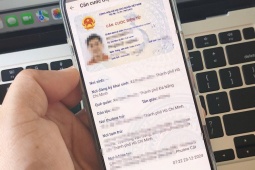Cách "ẩn nick" trên Facebook và Messenger để online thoải mái mà không bị làm phiền
"Ẩn nick" là tính năng rất hữu ích từ thời Yahoo Messenger, vậy để online ẩn danh hoàn toàn từ Facebook tới Facebook Messenger chúng ta phải làm thế nào?
Rất nhiều người dùng không nhận ra có hai chỗ để cài đặt trạng thái online trên ứng dụng Facebook và từ ứng dụng Facebook Messenger. Chính vì vậy, nếu bạn muốn online ẩn danh hoàn toàn, bạn không chỉ phải tắt trạng thái online trên Facebook mà bạn còn cần tắt trạng thái online trên Facebook Messenger.
Bước 1: Tắt trạng thái online từ ứng dụng Facebook
Mở ứng dụng Facebook và bấm nút trình đơn hình ba thanh ngang. Di chuyển xuống dưới và chọn Settings & Privacy (Cài đặt & quyền riêng tư). Chọn Settings (Cài đặt), sau đó cuộn tiếp xuống dưới đến phần Privacy (Quyền riêng tư). Tìm và chọn tùy chọn Active Status (Trạng thái hoạt động), sau đó tắt công tắc nằm bên cạnh tùy chọn Show when you’re active (Hiển thị khi bạn hoạt động).
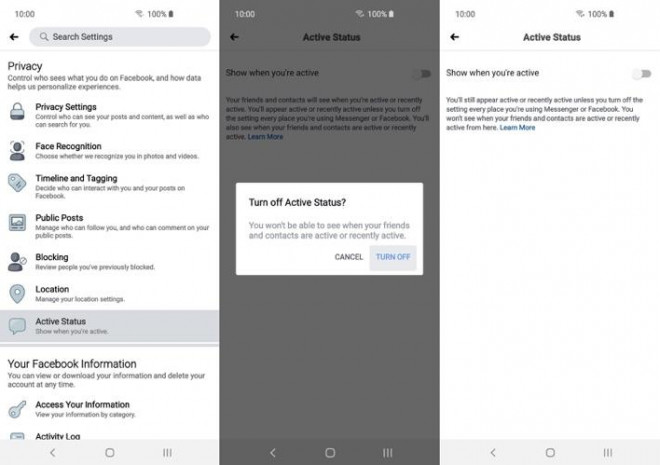
Tuy nhiên đến đây bạn chỉ mới hoàn thành một nửa chặng đường ẩn danh của mình, để hoàn tất nửa còn lại, bạn cần bước thiết lập sau đây.
Bước 2: Tắt trạng thái hoạt động trên ứng dụng Messenger
Mở ứng dụng Facebook Messenger, sau đó bấm lên biểu tượng ảnh đại diện ở phía trên góc phải của màn hình chính. Tìm và chọn tùy chọn Active Status (Trạng thái hoạt động). Bây giờ, bạn chỉ cần tắt công tắc nằm bên cạnh tùy chọn Show when you’re active (Hiển thị khi bạn hoạt động).
Nếu bạn chưa để ý rằng có thể đổi hình nền Zalo chủ đề Tết Canh Tý thì hãy xem qua hướng dẫn, qua đó chúng ta có...
Nguồn: https://www.nguoiduatin.vn/cach-an-nick-tren-facebook-va-messenger-de-onlin...